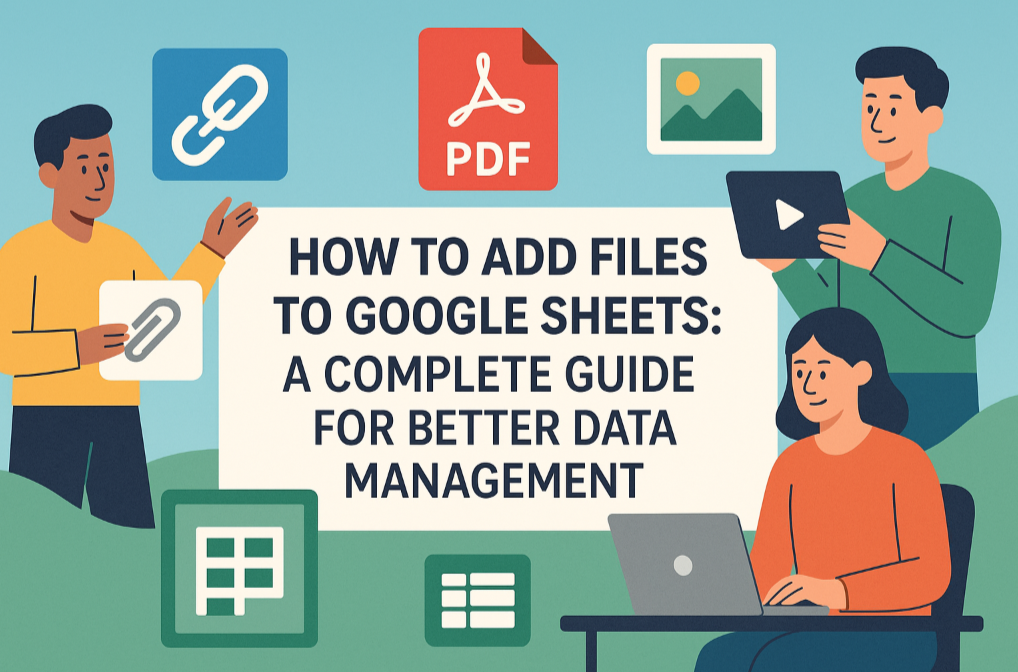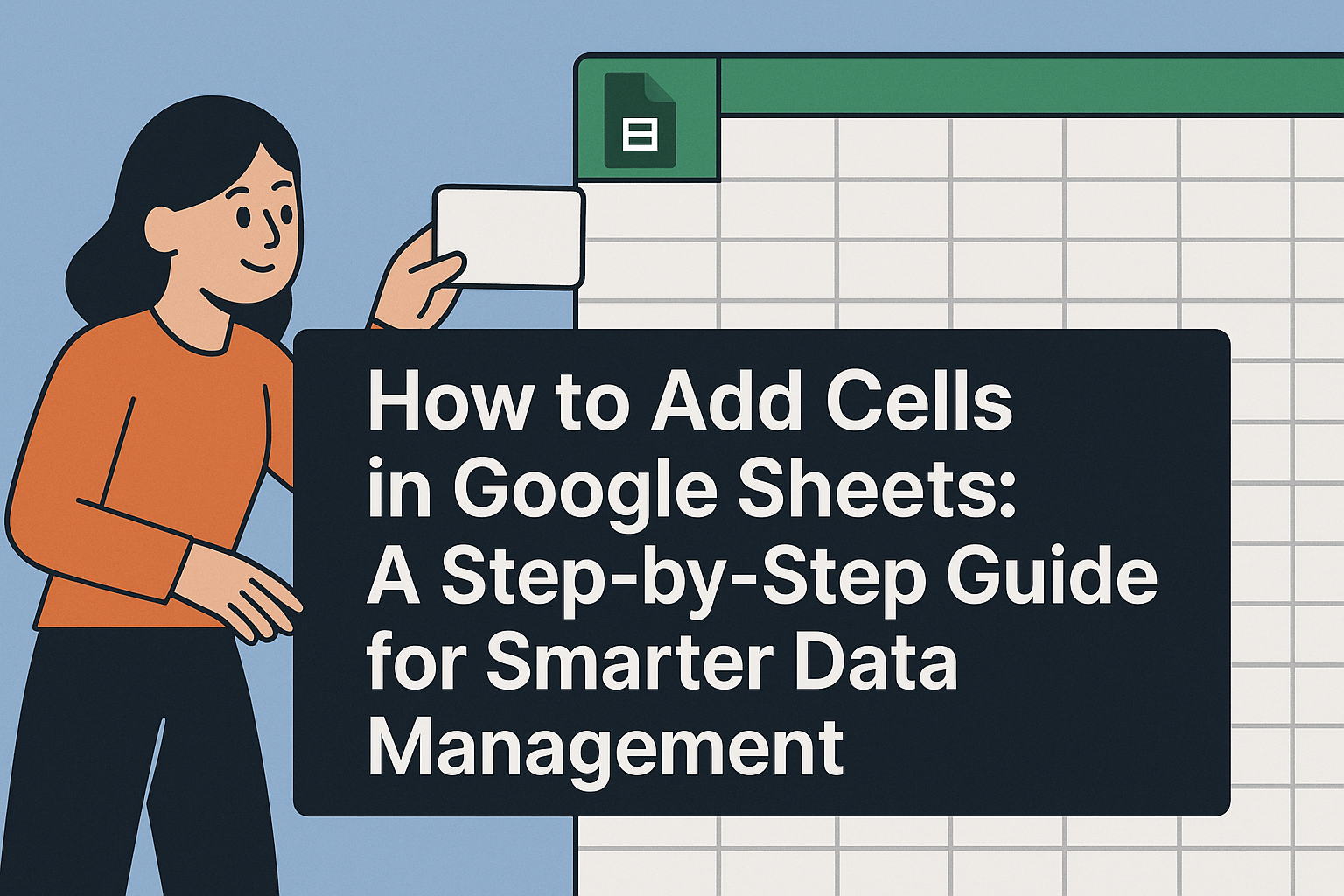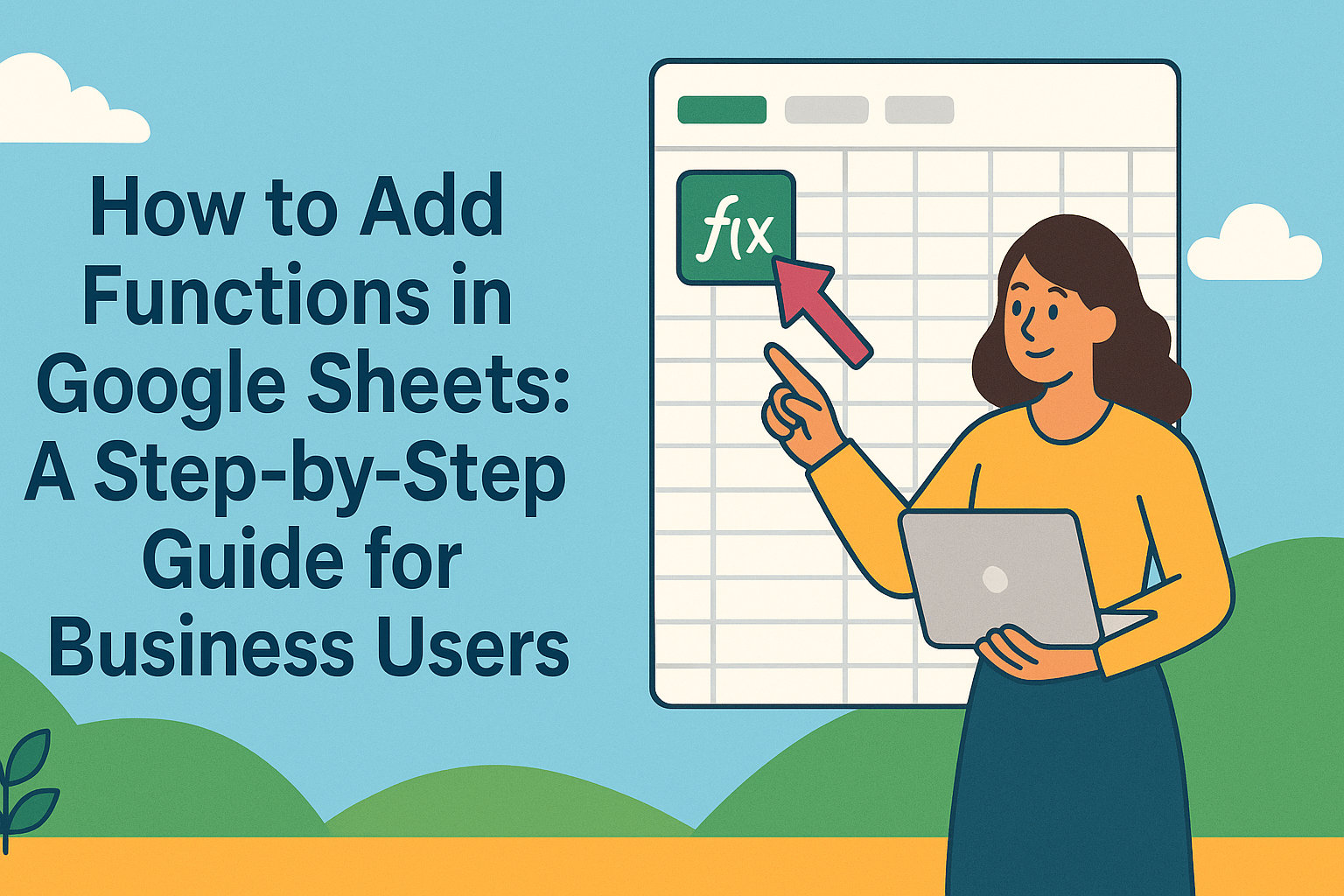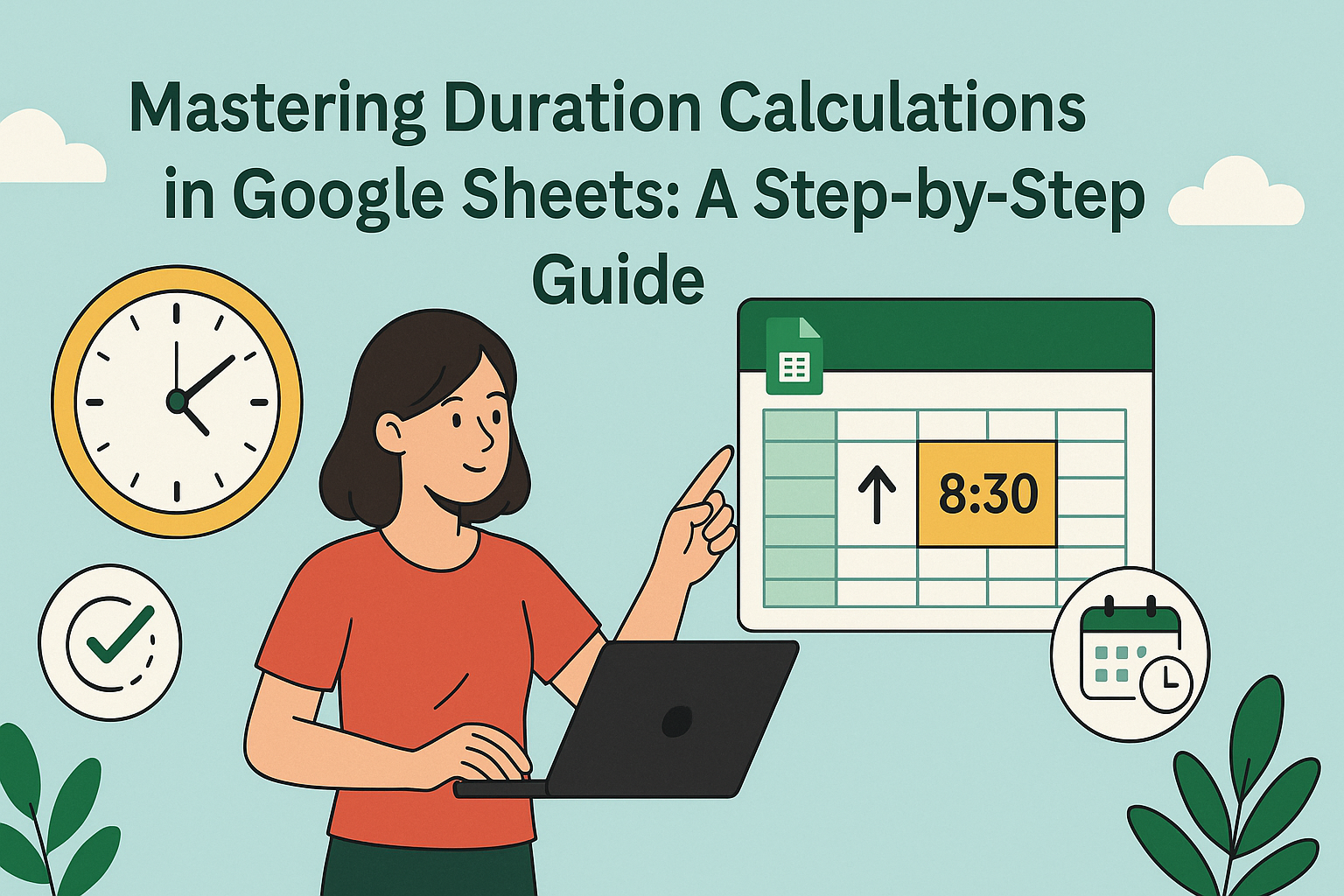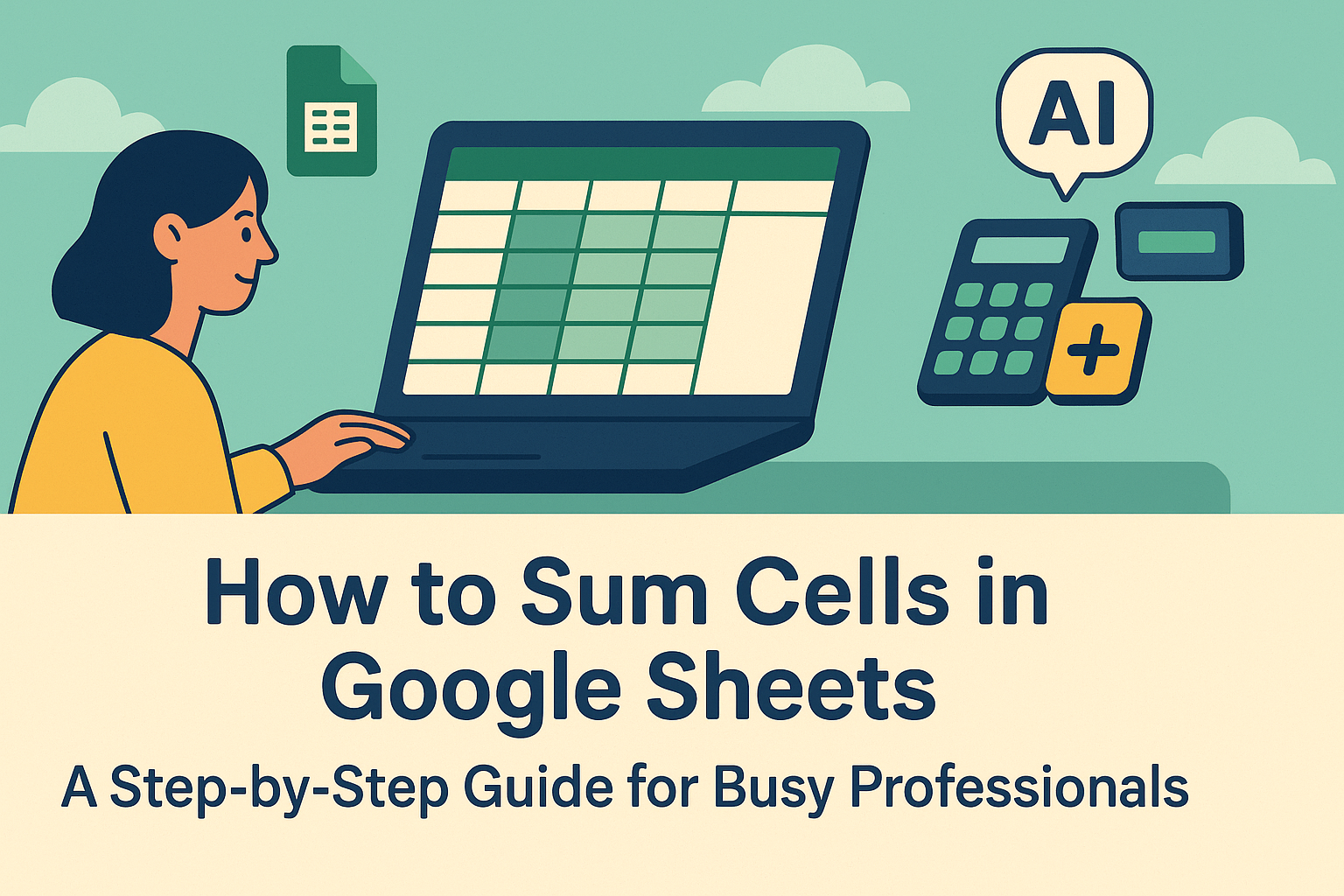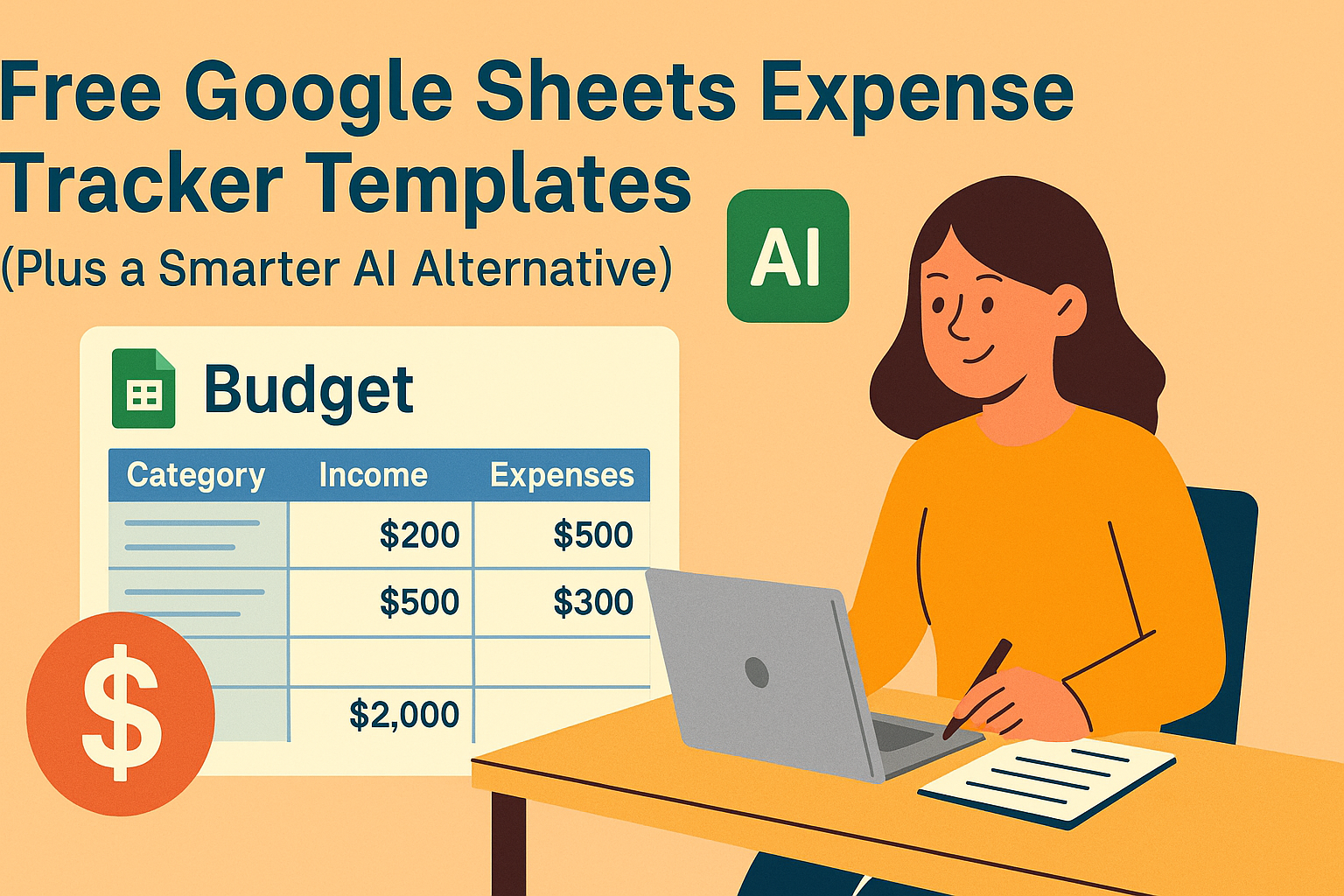사실을 말하자면 - 우리 모두 그런 경험이 있을 겁니다. 데이터로 가득한 스프레드시트를 보며 숫자를 멋진 차트로 만들려는 순간, 두 번째 제품 라인이나 추가 월간 판매 데이터를 차트에 넣으려고 하면 금방 엉망이 되죠.
성장 매니저로서 저는 데이터 시각화를 위해 일합니다. 차트는 트렌드를 발견하고, ROI를 증명하며, 이해관계자를 설득하는 비밀 무기죠. 하지만 수동으로 만드는 건? 2022년에나 할 일입니다.
데이터 스토리에서 시리즈가 중요한 이유
차트 시리즈는 기본적으로 비교하려는 관련 데이터 포인트 집합입니다. 예를 들어 다른 제품의 월간 판매량이나 채널별 웹사이트 트래픽 같은 것들이죠. 여러 시리즈를 겹쳐 완전한 이야기를 만들 때 마법이 일어납니다.
이런 것들을 추적한다고 상상해보세요:
- 유기적 트래픽 vs 유료 트래픽 (2개 시리즈)
- 제품 라인별 판매량 (여러 시리즈)
- 지역별 월간 성장률 (이해되시죠?)
단일 시리즈 차트는 주인공 하나만 나오는 영화를 보는 것과 같습니다. 다중 시리즈 차트? 드라마를 완성하는 풀 캐스트라고 할 수 있죠.
Google Sheets 차트 만들기 기본
시리즈를 추가하기 전에 데이터를 올바르게 설정합시다:
- 데이터 정리 - 빈 행 없이, 일관된 형식으로
- 모든 것에 라벨 붙이기 - 각 열에 명확한 헤더 추가
- 범위 강조 - 차트로 만들 모든 데이터 선택
프로 팁: 수작업이 부담스럽다면, Excelmatic이 원시 데이터를 분석해 완벽한 차트 유형을 자동으로 추천해줍니다.
첫 번째 시리즈 추가하기 (수동 방법)
Google Sheets에서 시리즈를 추가하는 방법:
- 데이터를 선택하고 삽입 > 차트 클릭

- 차트 편집기에서 설정 탭으로 이동
- "시리즈 추가"를 클릭하고 새 데이터 범위 선택

- 각 시리즈가 돋보이도록 색상과 스타일 커스터마이징
하지만 솔직히 말해, 메뉴를 클릭하는 건 성장 해킹을 시작한 이유가 아니죠.
더 스마트한 대안: AI 기반 차트 만들기
여기서 Excelmatic이 게임 체인저가 됩니다. 각 시리즈를 수동으로 추가하는 대신:
- 스프레드시트 업로드
- 비교하려는 내용 입력 (예: "제품별 월간 판매량 보여줘")
- 완벽하게 포맷된 다중 시리즈 차트가 즉시 생성되는 모습 확인
가장 좋은 점? 자동으로:
- 적절한 차트 유형 선택
- 최대한 명확하게 각 시리즈 스타일링
- 데이터 변경 시 업데이트

차트 명확성을 위한 프로 팁
수동이든 AI 도움을 받든, 다음 사항을 명심하세요:
- 시리즈 제한 - 3-5개가 차트가 지저분해지기 전의 적정선
- 대비되는 색상 사용 - 시리즈를 한눈에 구분할 수 있도록
- 데이터 라벨 추가 - 트렌드보다 정확한 숫자가 중요할 때
- 다양한 차트 유형 시도 - 트렌드는 선형 차트, 비교는 막대 차트
수동 차트 만들기가 미칠 때
우리 모두 이런 문제로 시간을 낭비했죠:
- 어긋난 데이터 포인트
- 사라지는 시리즈
- 복잡한 범례
- 무작위로 초기화되는 서식
그래서 우리 팀은 모든 보고서에 Excelmatic을 사용하기로 했습니다. 한나절 걸리던 작업이 이제는 몇 분이면 끝나서, 실제 분석에 더 많은 시간을 쓸 수 있게 되었죠.
데이터 시각화 기술을 업그레이드할 준비가 되셨나요?
Google Sheets에서 시리즈를 추가하는 건 유용한 기술이지만, 2024년의 성장 팀에게는 더 빠른 솔루션이 필요합니다. Excelmatic을 사용하면 얻을 수 있는 것:
✅ 자동 다중 시리즈 차트 생성 ✅ 실제로 보기 좋은 스마트 서식 ✅ 데이터 변경 시 실시간 업데이트 ✅ 메뉴 탐색이나 문제 해결 필요 없음
다음 큰 성장 기회를 찾을 수 있는 시간을 차트 만들기에 써야 할 이유가 있을까요? AI가 잡일을 처리하는 동안 여러분은 인사이트에 집중하세요.
Excelmatic 무료로 사용해보기 - 데이터 시각화가 얼마나 쉬워지는지 확인하세요. 다음 보드 데크가 감사할 겁니다.